Предположим, вы обмениваетесь сообщениями с кем-то восхитительно на GBWhatsApp Pro и вдруг застрял с номером для сохранения в контактах. Не беспокойтесь, так как мы нашли три удивительных метода, которые вы можете применить на своем GBWhatsApp Pro для сохранения контактов прямо в список контактов.
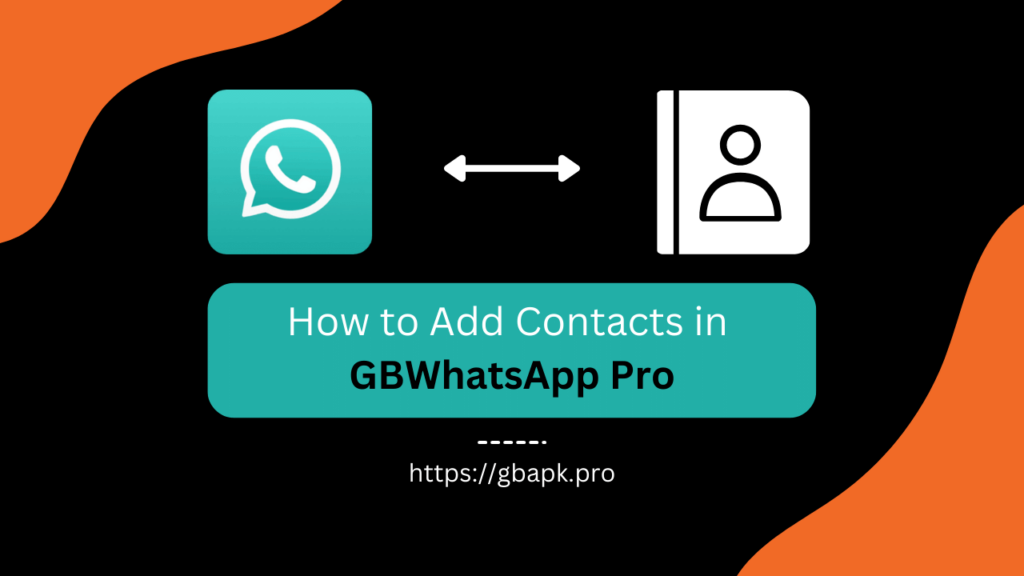
Метод 1: использование GBWhatsApp Кнопка «Новый контакт» в Pro Interface
Приступим к самой удобной процедуре добавления контакта в телефонную книгу.
- Откройте уже установленный GBWhatsApp Pro на вашем смартфоне.

- Взгляните и нажмите (+) значок, расположенный в правом нижнем углу главной страницы.
- Коснитесь самого верхнего Сообщение значок из представленного «+ Меню».
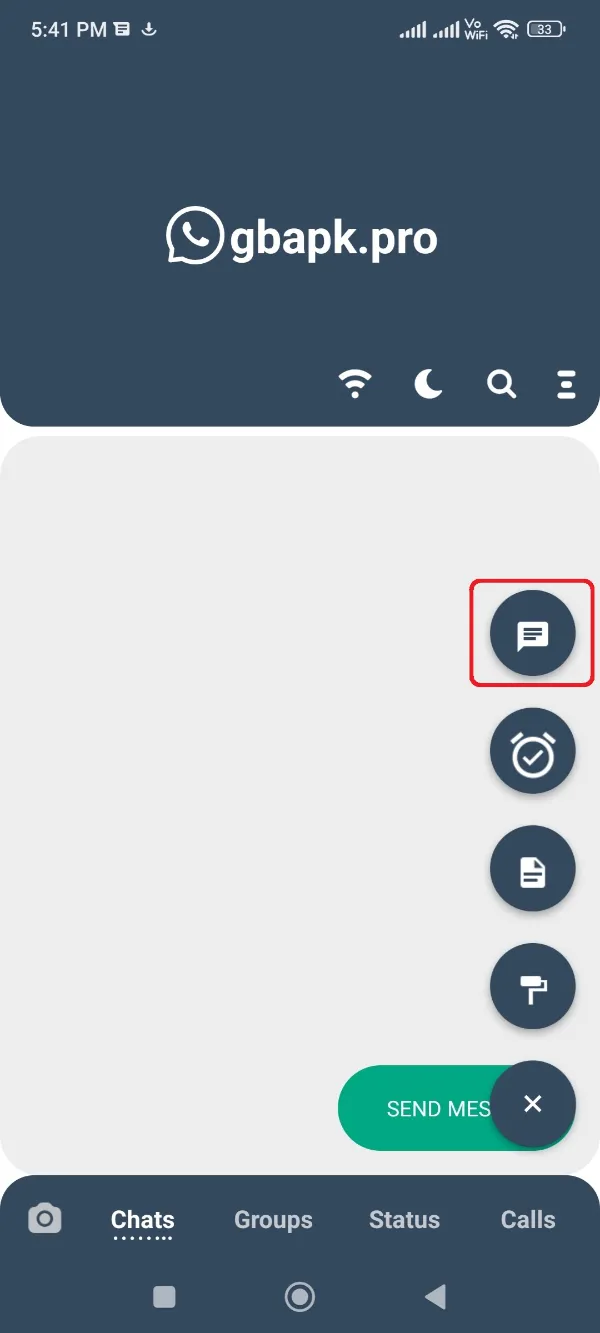
- Нажмите на второе место Новый контакт .
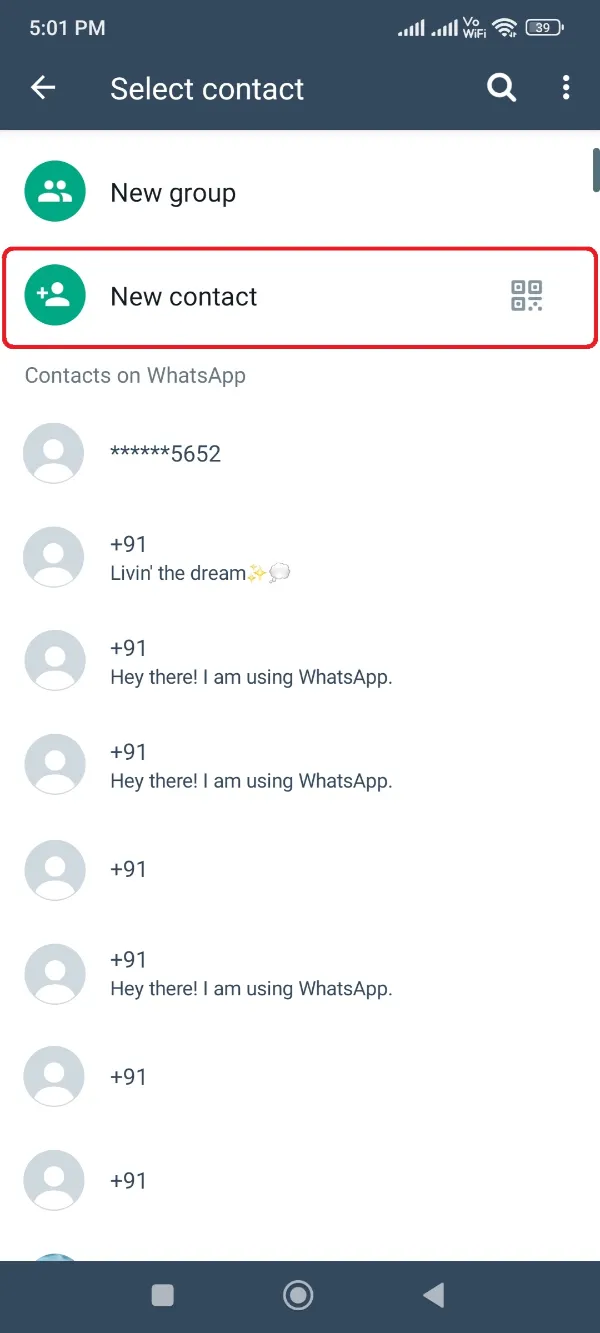
- Вы будете перенаправлены в приложение «Контакты». Заполните номер мобильного телефона, имя и любые другие дополнительные данные.
- Заполнив это, сразу же нажмите кнопку Сохранить .
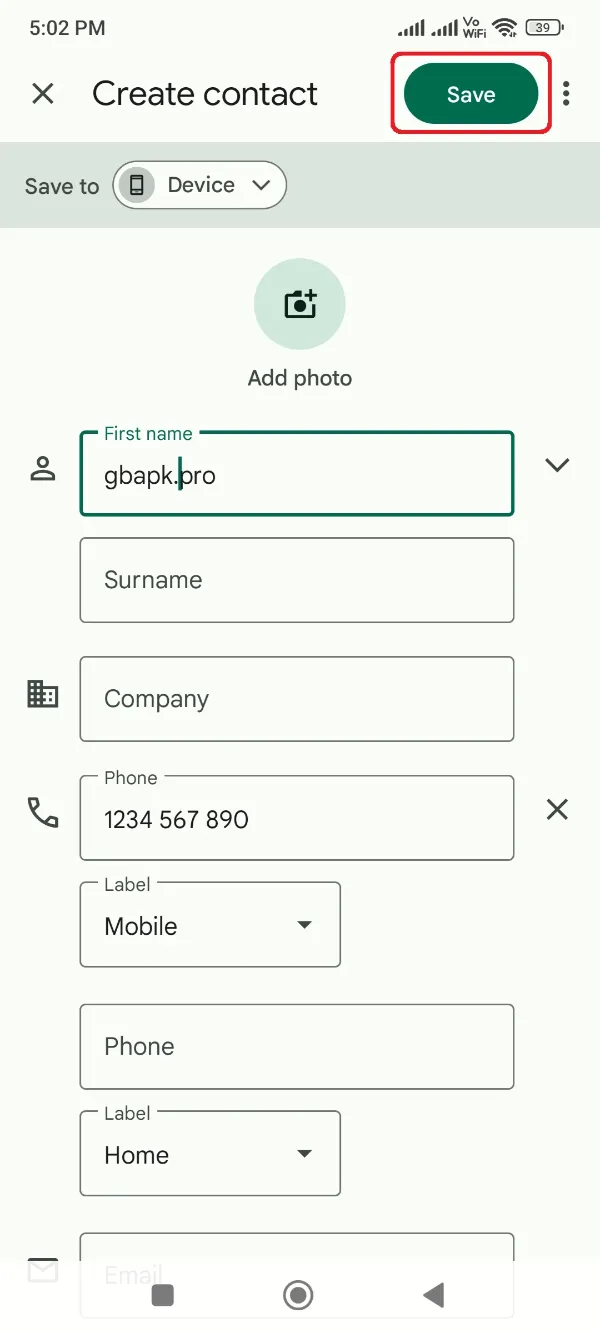
- Наконец, вы будете перенаправлены обратно на GBWhatsApp Pro интерфейс и теперь можете продолжить общение в чате.
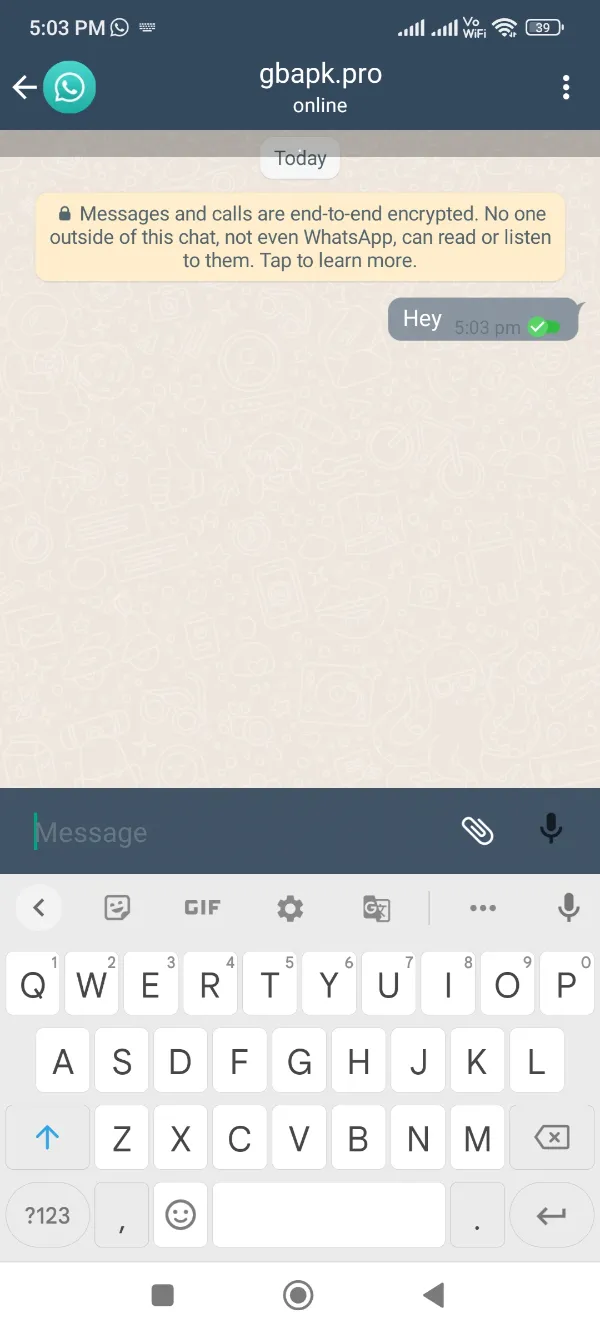
Умный совет: В наши дни огромные предприятия, магазины и предприниматели используют WhatsApp QR в своих магазинах и местах. Если вы хотите идти очень быстро, пока иметь доступ к их WhatsApp QR, просто нажмите значок «Сканировать» перед кнопкой «Новый контакт» 4-го шага выше. Это мгновенно заполнит всю информацию об этом контакте в вашей телефонной книге, и вам просто нужно будет нажать кнопку «Сохранить».
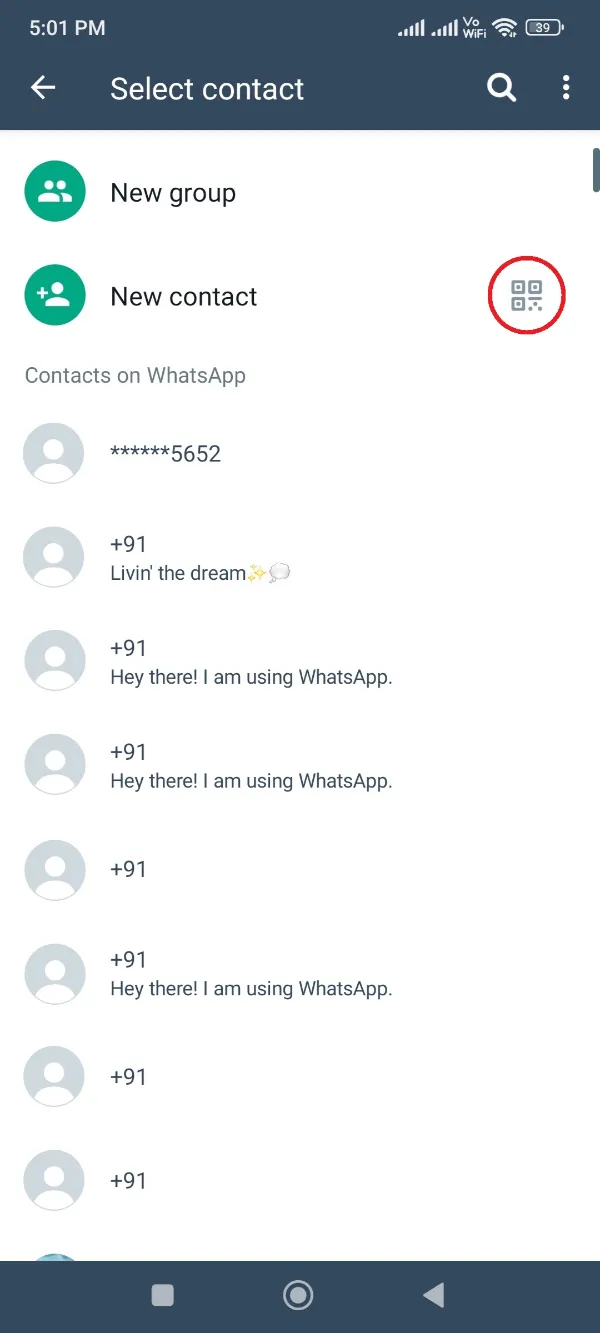
Способ 2: использование кнопки «Контакты» в интерфейсе обмена сообщениями
Следующий метод также более удобен и немного похож на последний метод кнопки «Новый контакт». Здесь вам необходимо выполнить следующие шаги.
- Откройте GBWhatsApp Pro приложение на вашем устройстве Android.

- Нажмите (+) значок, указанный в правом нижнем углу.
- Ударь и открой это Значок сообщений из (+) .
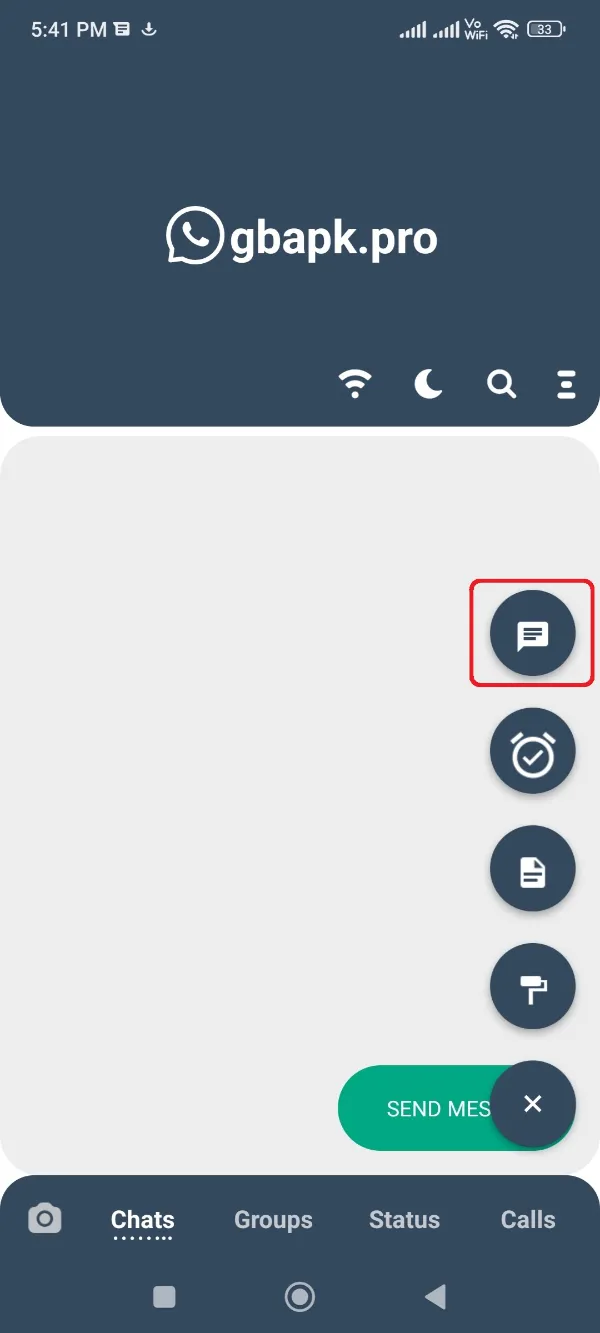
- Теперь коснитесь верхнего правого угла три-точка .
- Наконец, нажмите Контакты кнопку, как показано на рисунке ниже.
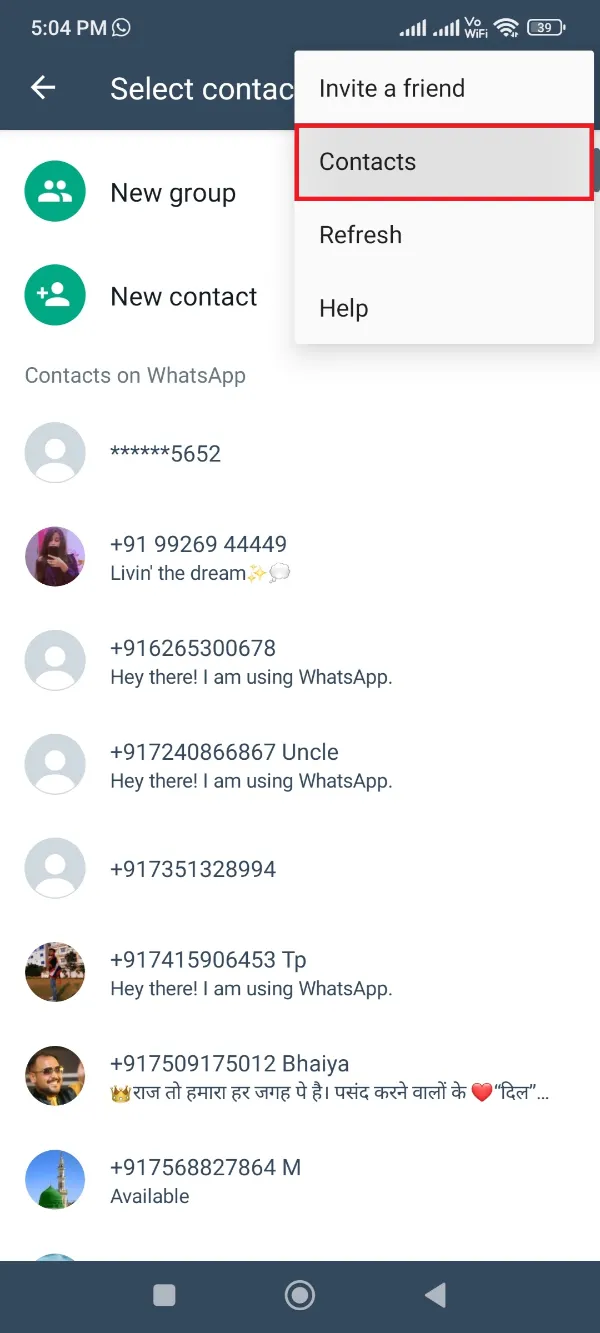
- Заполните все важные детали, включая номер, имя и все детали, которые вы считаете важными.
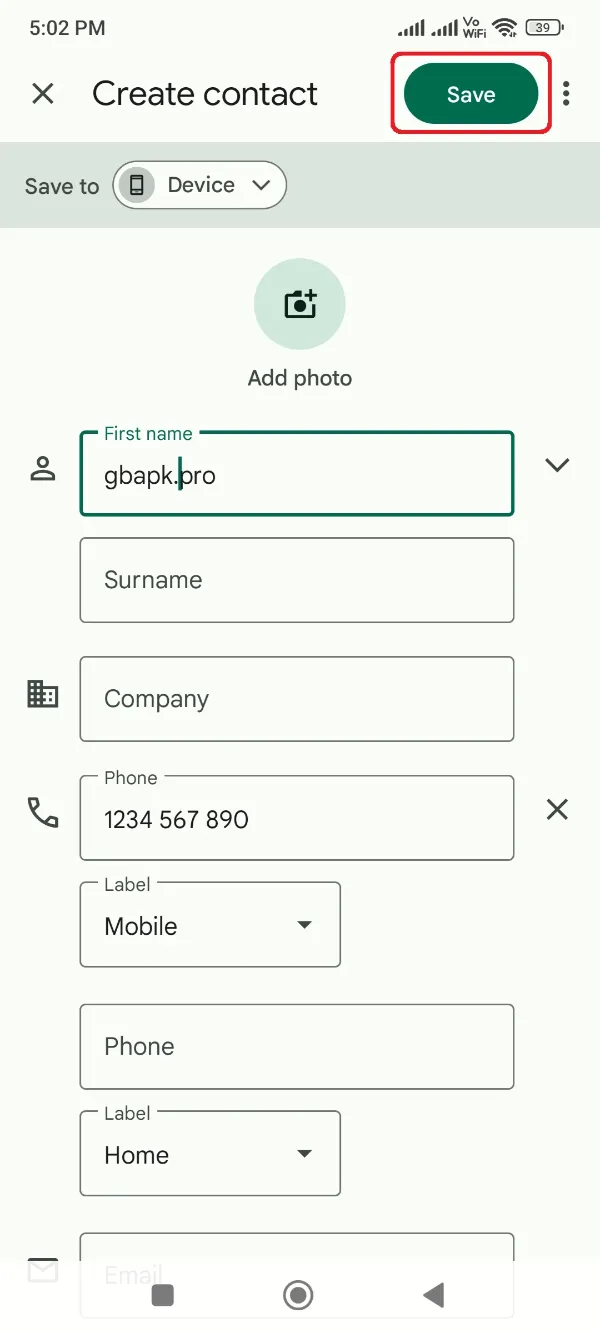
- Нажмите Сохранить кнопку, чтобы сохранить контакты, а также вернуться к своему обожаемому GBWhatsApp Про интерфейс.
Способ 3: сохранение нового контакта из сообщения WhatsApp
Последний способ сохранить номера в телефонной книге при включенном GBWhatsApp Интерфейс Pro будет работать только тогда, когда кто-то сообщит вам этот номер WhatsApp в контактном формате. Это выглядит как на скриншоте ниже.
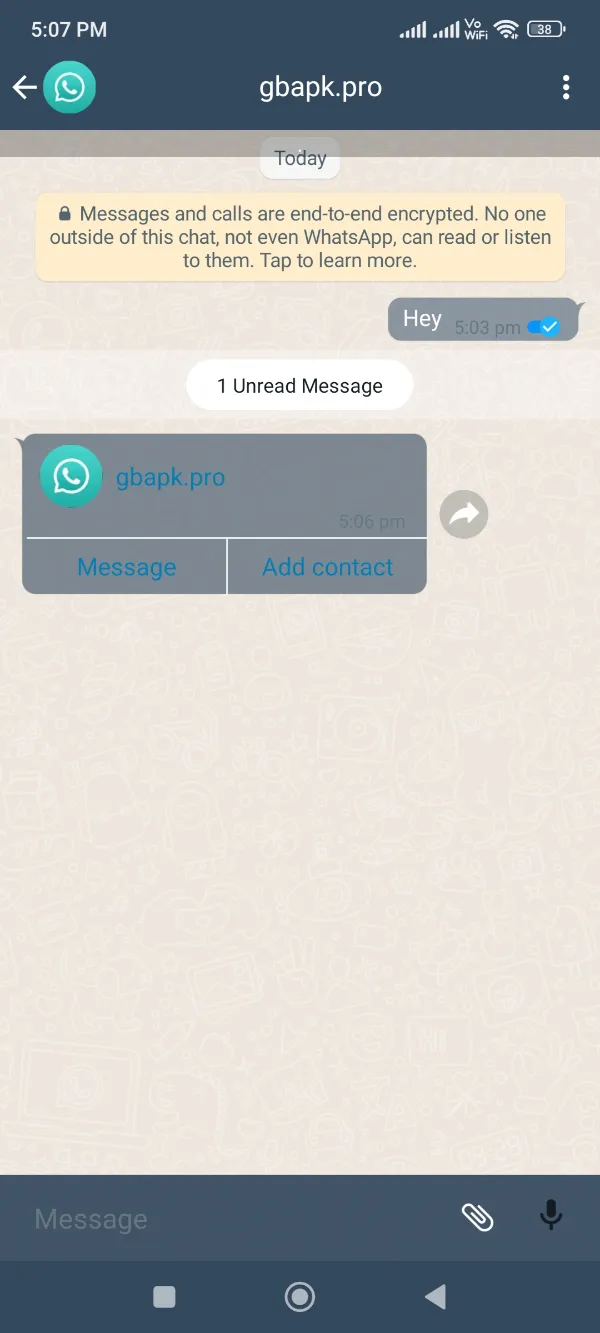
Если это именно тот экземпляр, который у вас есть, вы можете выполнить описанную ниже процедуру, чтобы мгновенно сохранить этот контакт в своей телефонной книге.
- Откройте приложение GBWhatsApp Pro.

- Перейдите к тому сообщению, которое вы получили с контактом.
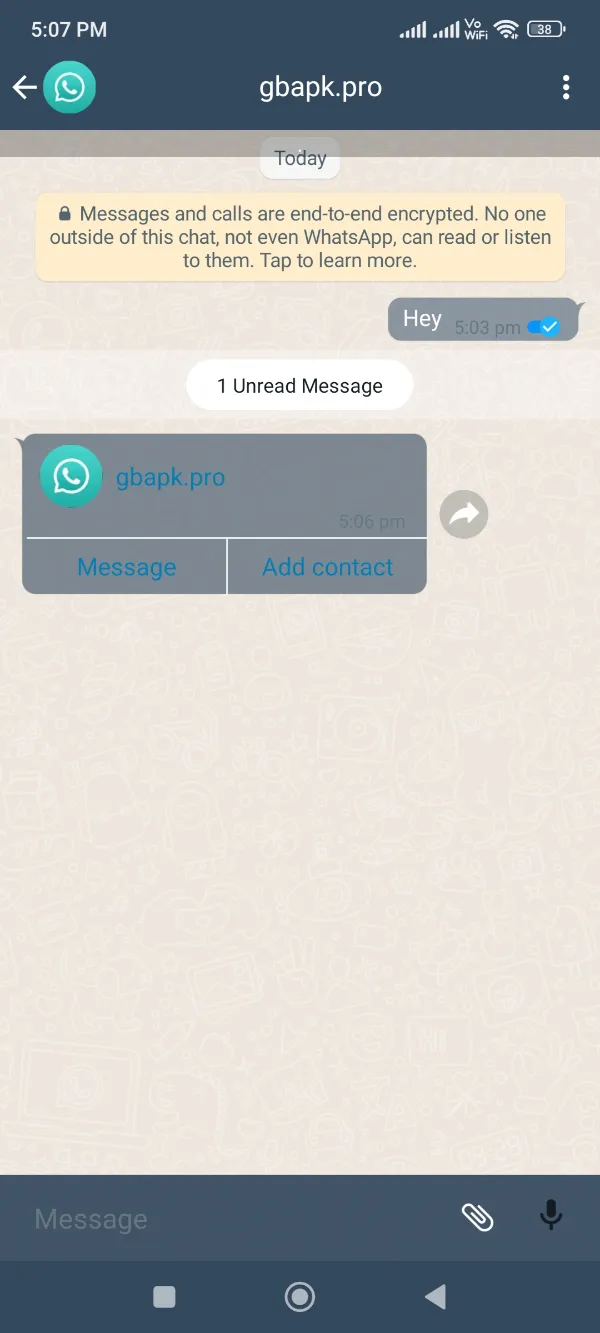
- Под именем пользователя нажмите нужное, Добавить контакт .
- Выберите тип контакта. (Если вы сохраняете новый номер существующего контакта вашей телефонной книги, выберите Существующий вариант. Кроме того, выберите Новые для совершенно нового контакта.)
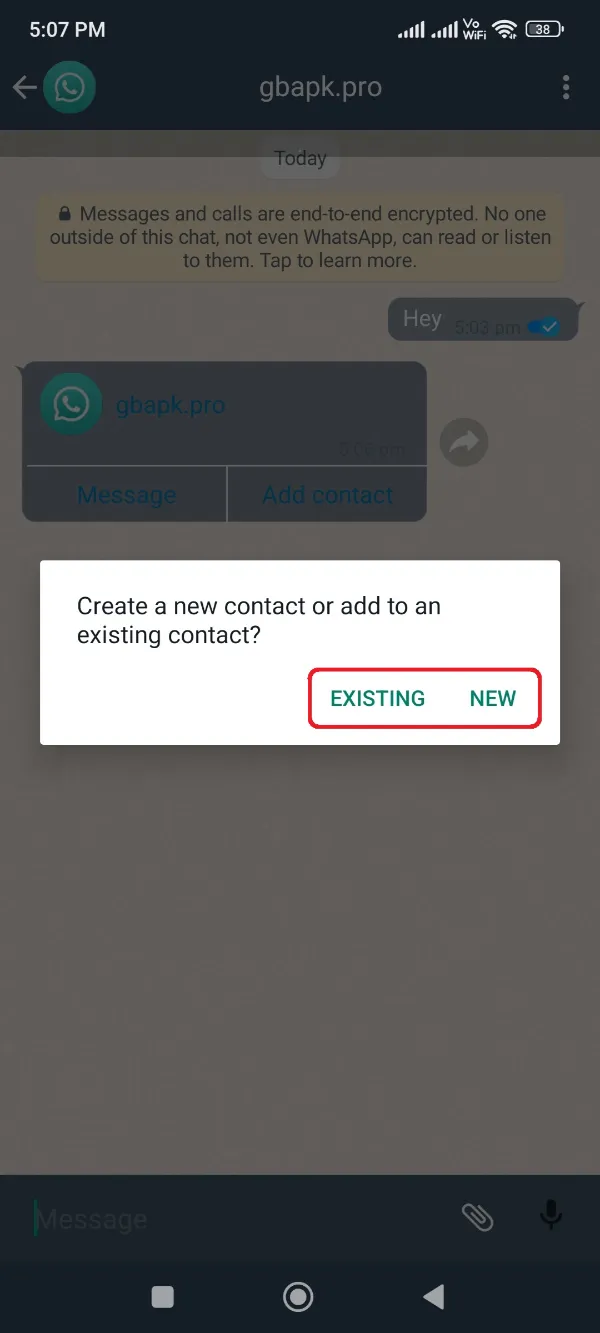
- Теперь вы увидите запрос на добавление контакта, уже заполненный именем, которое вы получили с этим контактом и номером.
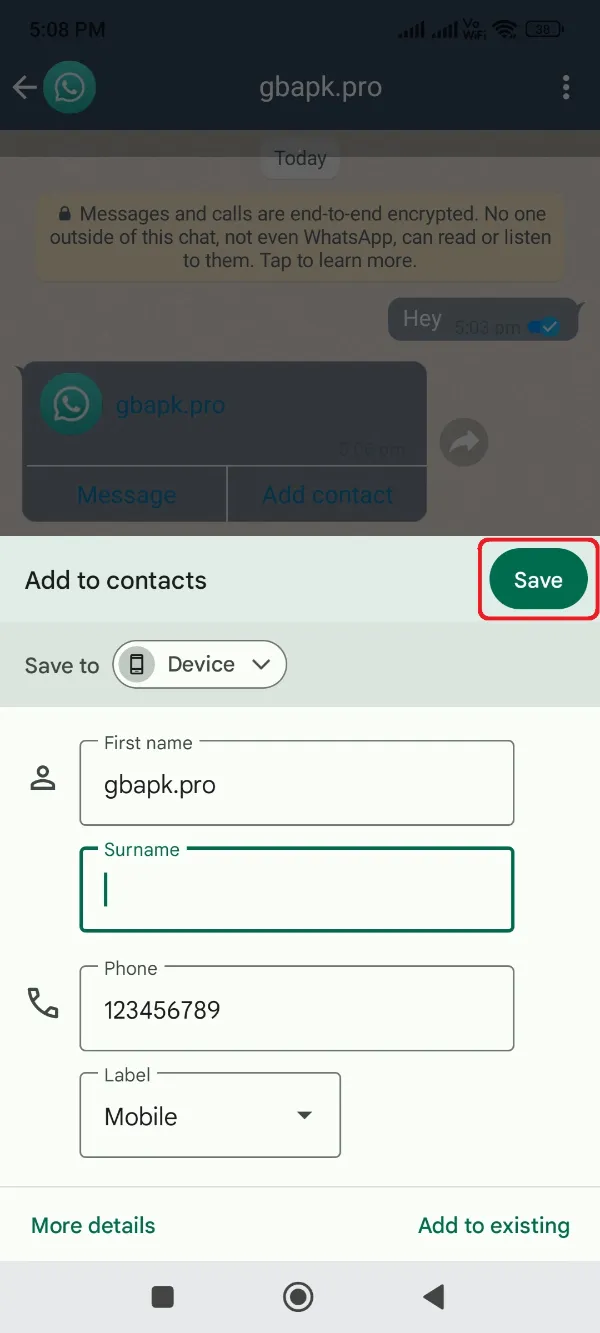
- Если вы хотите внести какие-либо изменения в это имя, переименуйте его или иным образом щелкните значок Сохранить .
Теперь вы увидите этот контакт в списке контактов, чтобы отправить ему сообщение через GBWhatsApp Pro, позвоните им или отправьте текстовое сообщение. Используйте этот контакт, как вам удобно!
Умный трюк
Если вы спешите отправить сообщение кому-то на GBWhatsApp Pro интерфейс приложения и раздражались, добавляя новый номер каждый раз, прежде чем отправлять им сообщения, вы также можете использовать этот хитрый трюк.
Просто нажмите в правом верхнем углу три-точка кнопка GBWhatsApp Pro интерфейс и выберите Сообщение номер меню.
Теперь введите номер с кодом страны, куда вам нужно доставить сообщение и GBWhatsApp Pro, естественно, откроет окно обмена сообщениями для этого контакта. Вы также можете проще сохранить этот контакт, выполнив следующие шаги.
- Выполните описанную выше процедуру и откройте Сообщение номер окно.
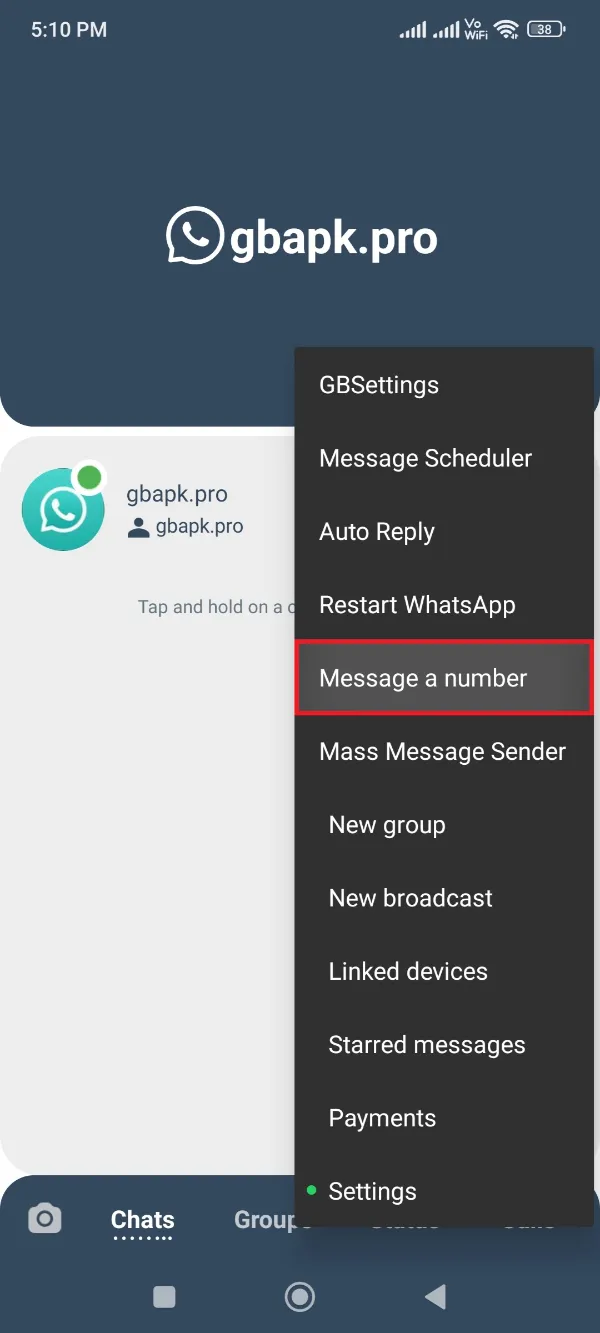
- Впишите номер, который вы услышали, и нажмите Сообщение .
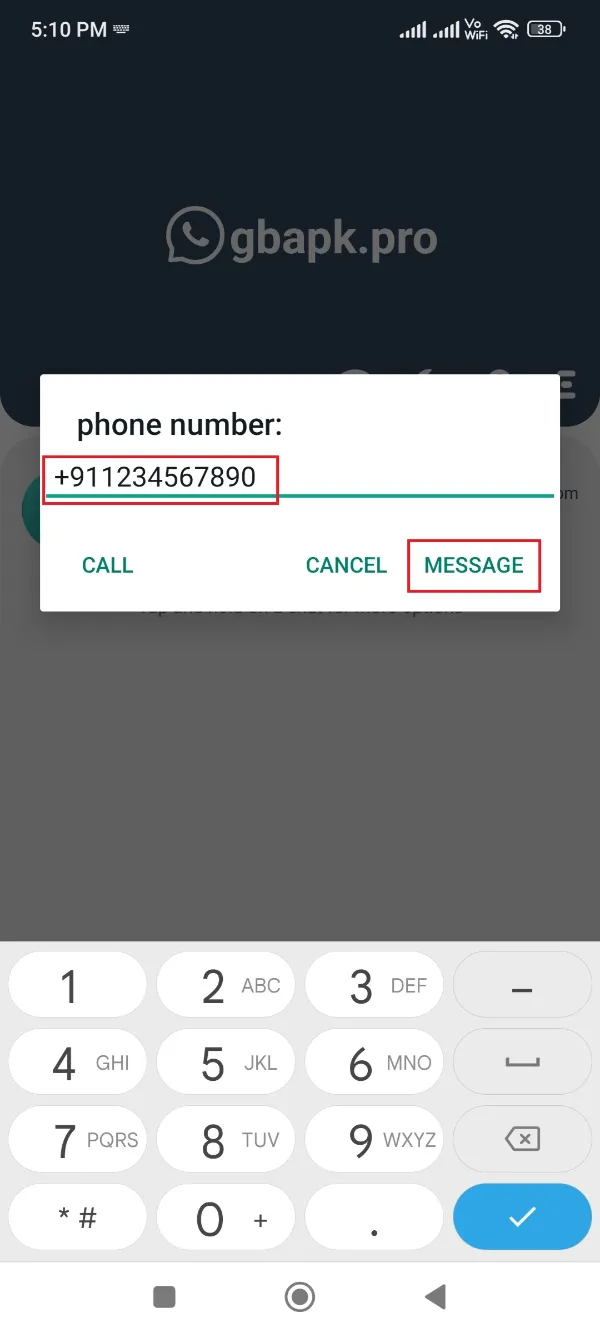
- В конце концов, нажмите кнопку Добавить кнопку, указанную под этим номером в интерфейсе обмена сообщениями.
- Нажмите Создать новый контакт or Добавить к существующему контакту по подходящему на тот момент варианту.
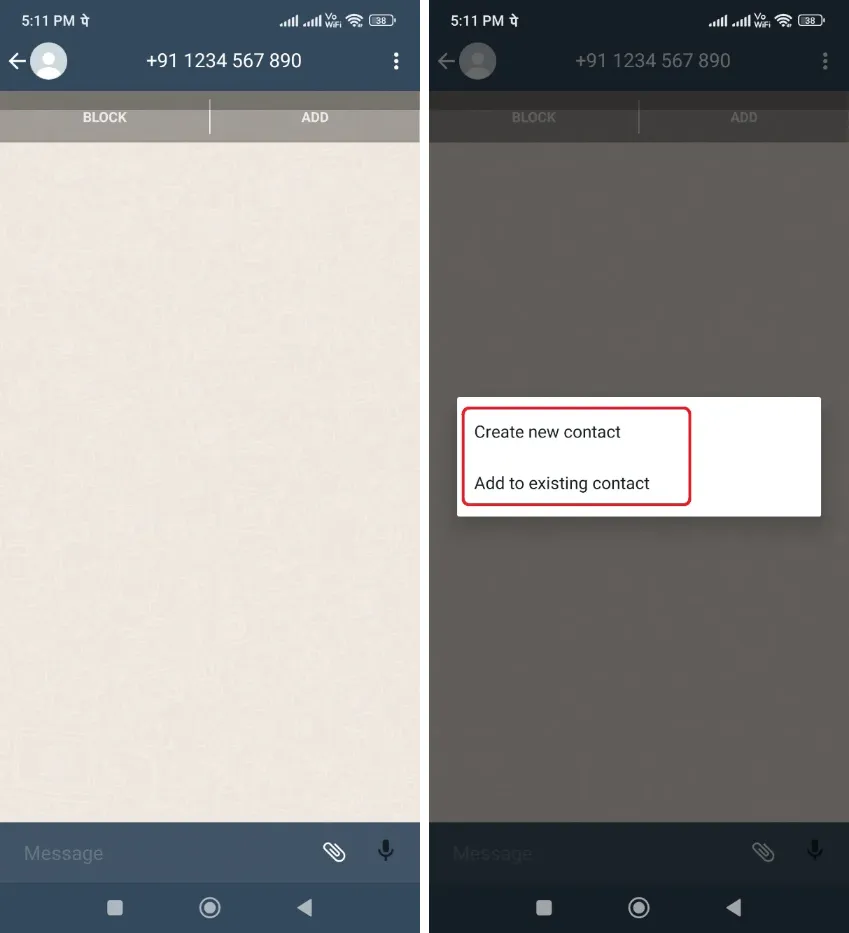
- Теперь нужно просто заполнить Имя и Фамилия этого контакта.
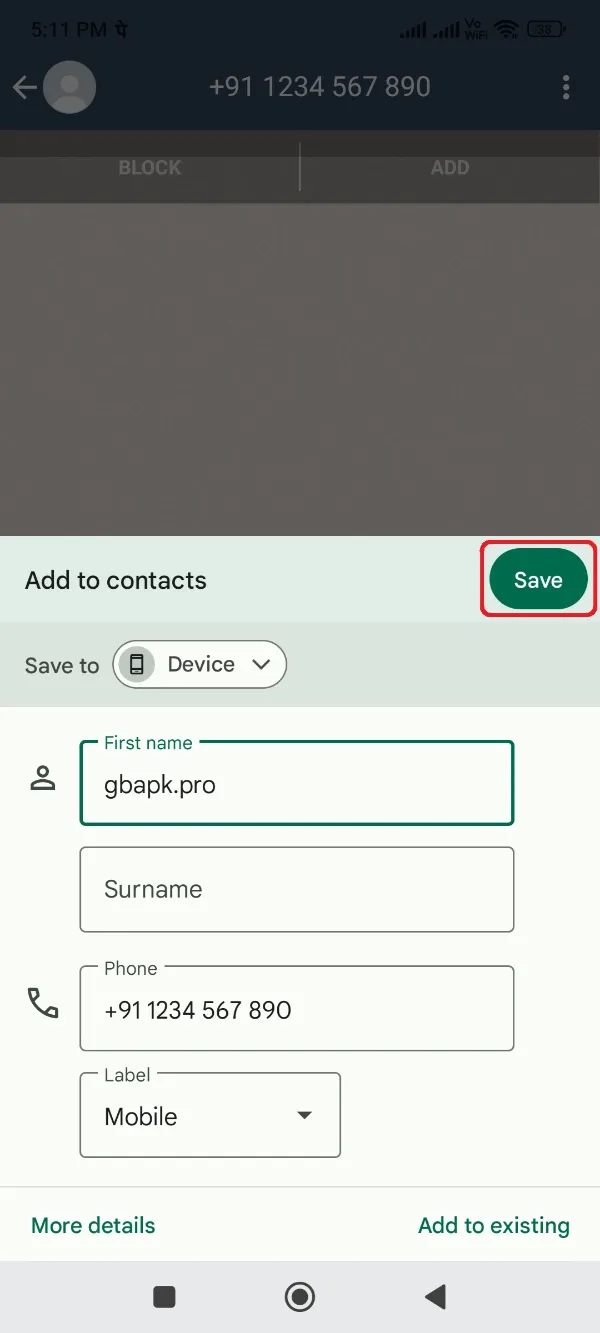
- Наконец, нажмите Сохранить кнопка!
- Как создать и восстановить резервную копию в GBWhatsApp Pro
- Как установить GBWhatsApp Pro
- Is GBWhatsApp Pro Legal или нет
- Перенос данных из WhatsApp в GBWhatsApp Pro
- Как обновить GBWhatsApp Pro
- Что такое GBWhatsApp Pro и зачем вам это нужно?
- Is GBWhatsApp Pro безопасно использовать?
- Как использовать две учетные записи WhatsApp с GBWhatsApp Pro
- Руководство по удалению GBWhatsApp Pro
- GBWhatsApp Плюсы и минусы
- Как перенести GBWhatsApp Pro Data на новый телефон
- Скачать приложение GBStickers Packs для GBWhatsApp Pro
- Как добавить стикеры в GBWhatsApp Pro
- Как создавать стикеры для GB WhatsApp Pro
- Как сделать GB WhatsApp Резервное копирование с Google Drive
- Как использовать GBWhatsApp Профи и как это работает
- GBWhatsApp Pro или YoWhatsApp Сравнение и различия
- Как перенести GBWhatsApp Сообщения Pro в WhatsApp